Crear Plan/Definir configuración
Video Tutorial
Manual paso a paso
En esta sección definimos los valores fijos para crear fichas, como router, server hotspot, user profile, prefijo, tiempo maximo de navegación, etc.
Esto para evitar definir los mismos datos cada vez que se agregan fichas, una vez definidos los datos colocamos la cantidad de fichas a crear.
a) Ir a https://wisphub.net/router-hotspot/ dar click en el botón Crear Plan
b) Es necesario que su RB tenga conexión con wisphub, porque wisphub cargara los Servidores Hotspot y User profiles disponibles en su Mikrotik.
c) Ejemplos de fichas en tiempo corrido y tiempo pausado.
Tiempo Corrido
El tiempo corrido funciona asi: una vez el cliente inicia sesión tiene X tiempo para navegar en internet. No importa si el cliente uso o no el internet.
Ejemplo: Si la ficha es de 2 Horas y el cliente Inicio sesión a las 8:00 am entonces su ficha expira a las 10:00 am. No importa si el cliente solo uso 30 Min o las 2 horas de internet.
Notas
Limite de Tiempo (Limit UpTime), Tiempo Maximo para navegar en internet. Se toma automaticamente del User Profile.
Ficha Expira es tomado del campo Mac Cookie Time Out del Plan de Internet, Ver imagen Plan tiempo corrido. Este valor se toma para marcar como vencida la ficha y eliminarla automaticamente.
Limite de Trafico, si requerimos sea trafico ilimitado dejar en 0.
Prefijo: Sirve para llevar un control del lote de fichas generadas. Es recomendable llevar un Orden ejemplo A1, A2 ... Los prefijos en wisphub no se pueden repetir.
Tipos de Usuario: Sirve para elegir las combinaciones de caracteres con las cuales se crearan los usuarios para las fichas.
Tipos de Password: Sirve para elegir las combinaciones de caracteres con las cuales se crearan las contraseñas para las fichas.
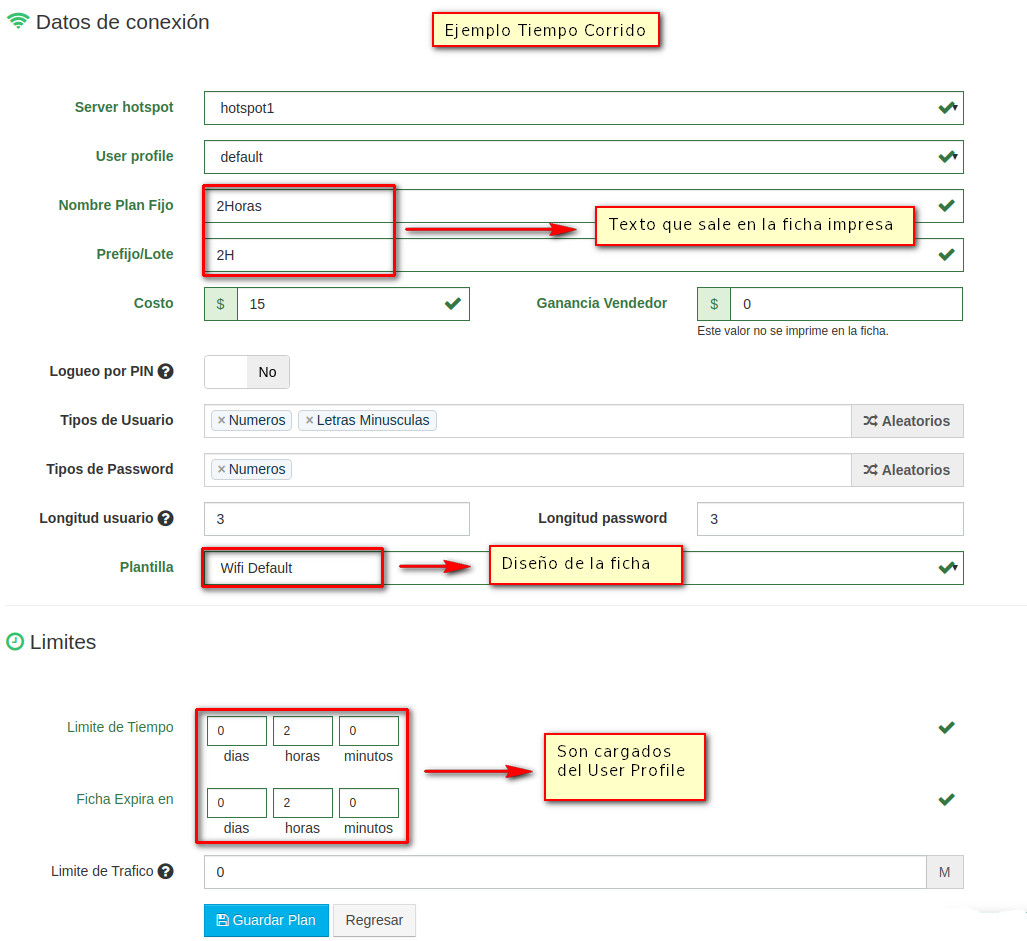
User Profile 2 Horas tiempo corrido
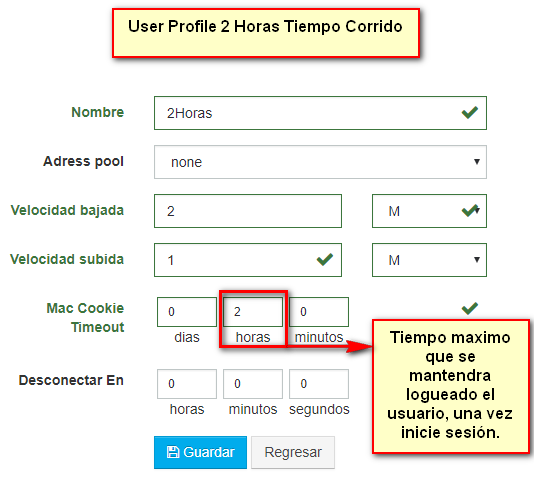
Tiempo Pausado
Una vez el cliente inicia sesión tiene cierto tiempo para navegar en internet (Limit-Uptime) y un tiempo maximo (Mac-cookie-timeout) para completar su tiempo.
Ejemplo: Tiempo pausado de 2 Horas (Limit-Uptime), pero tiene maximo 1 dia (Mac Cookie Time Out) para terminar completar sus 2 horas una vez inicia sesión.
No importa si el cliente solo uso 30 Min o las 2 horas de internet, la ficha sera eliminada al completarse el tiempo maximo de 1 dia.
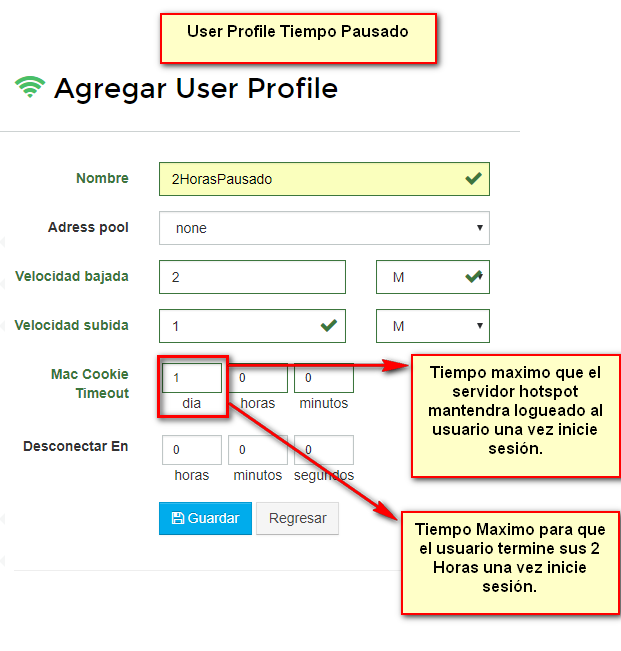
Crear Plan Tiempo Pausado
Notas
Limite de Tiempo (Limit UpTime), Tiempo Maximo para navegar en internet. Debe colocarse manualmente de acuerdo al nombre del plan.
Ficha Expira es tomado del campo Mac Cookie Time Out del Plan de Internet ver imagen del plan tiempo pausado, Es el tiempo maximo para consumir su tiempo de navegación. Este valor se toma para marcar como vencida la ficha y eliminarla automaticamente.
Prefijo: Sirve para llevar un control del lote de fichas generadas. Es recomendable llevar un Orden ejemplo A1, A2 ... Los prefijos en wisphub no se pueden repetir.
Limite de Trafico, si requerimos sea trafico ilimitado dejar en 0.
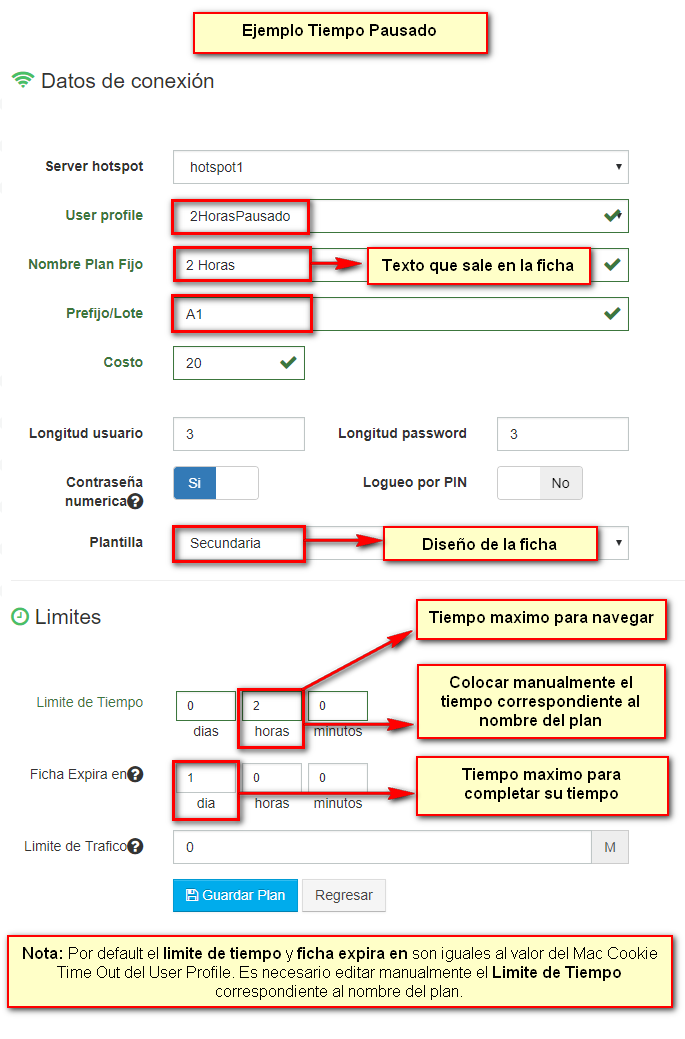
Ultimo Paso
7 de Marzo de 2019 a las 15:45 - Visitas: 17128
